【VPS / お申込みマニュアル】
目次
【VPSのメリットデメリット】
ココがオススメ
MT4(MetaTrader)によるFX自動売買では
VPS上にある仮想パソコンでインターネットに24時間接続させ
EAに値動きを監視させながら取引を継続します。
スマホから自動売買ボタンのオン・オフの操作ができるので自動売買ツールには必要不可欠なアイテムとも言えます。
サーバー代は月額1600〜1981円とお手頃です。
注意ポイント
下記のVPS会社は、FX自動売買の世界では大手で、フリーズしにくく、MT4の約定が早いサーバーです。
下記バナーからVPSのお申込みしていただくと、弊社側にてEAをMT4に導入設定を致します。
※既存のVPSをお持ちの方でも、弊社のEA専用に下記のバナーから新規契約してください。
ご自身でする事は
◉MT4のパスワードを入力
◉自動売買ボタンをONにするだけで
システムの稼働がスタートできます!!
【VPS お申込みサイトへ】
事前準備
※契約時にクレジットカードが必要になるので、お手元に用意しておきましょう。
口座開設と同様にお申込み時にリンクが外れないように注意してください。
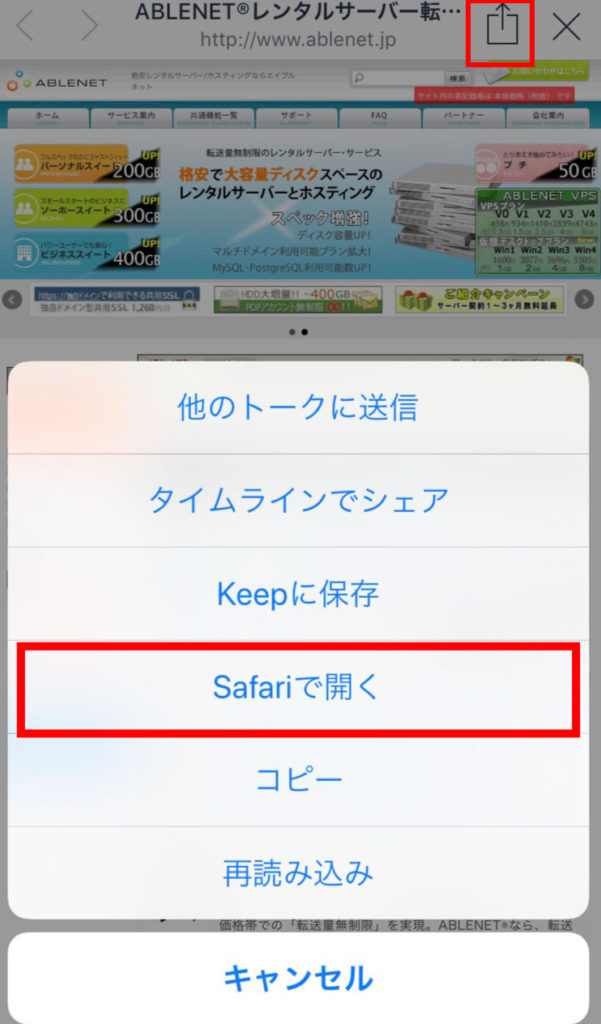
①右上のアイコンをタップして、このwebマニュアルをSafariなど違うブラウザで開き直します。
②LINEで開いたページに戻り、下記のバナーをクリックして、お申込みください。
下記バナーかボタンをクリックしてVPSの公式サイトへ行きます
【VPS契約プランとお支払方法】
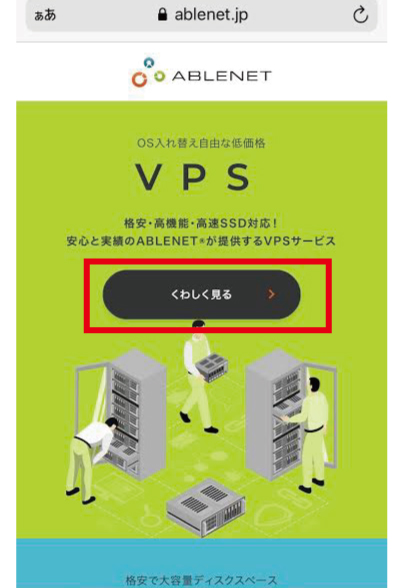
VPSの詳しく見るをクリックします
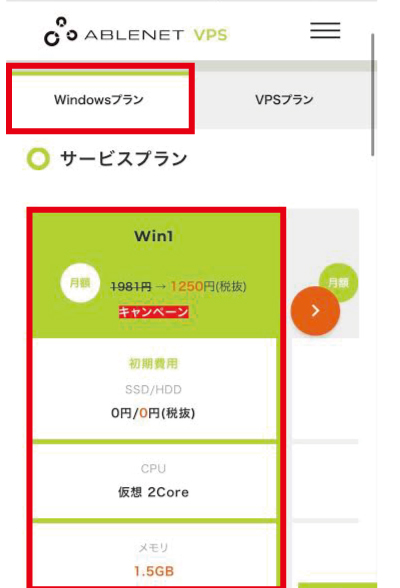
Windowsプランを選択します
契約プランはWin1プランを選択します
※1つのEAを稼働するにはこのWin1プランで十分です。
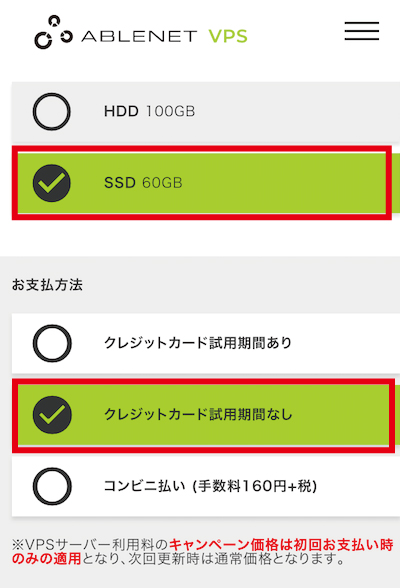
ストレージHDDを選択します
SSD 60GBを選択します
お支払方法
クレジットカード試用期間なしを選択します
ここに注意
※クレジット試用期間ありにした場合は、ABLEパネルから手動で本契約に移行する必要があります。
試用期限が過ぎるとサーバーが止まり、EAが使用できなくなりますので、注意が必要です。
無難に最初からクレジット試用期間なしを選択しておきましょう。
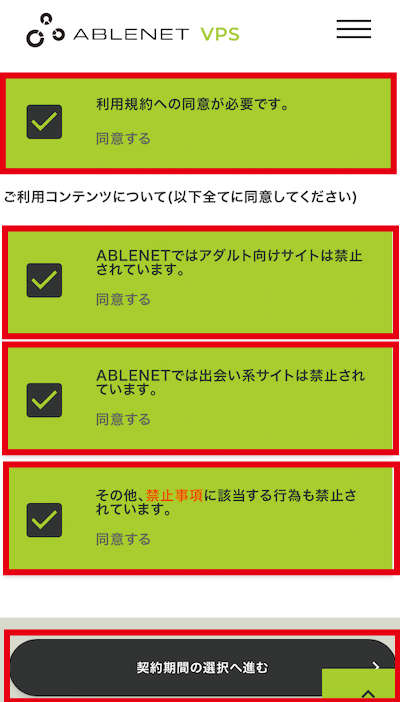
4つの同意項目にチェックを入れ、"契約情報の選択へ進む"にクリック
【 サーバー契約期間を選択します 】
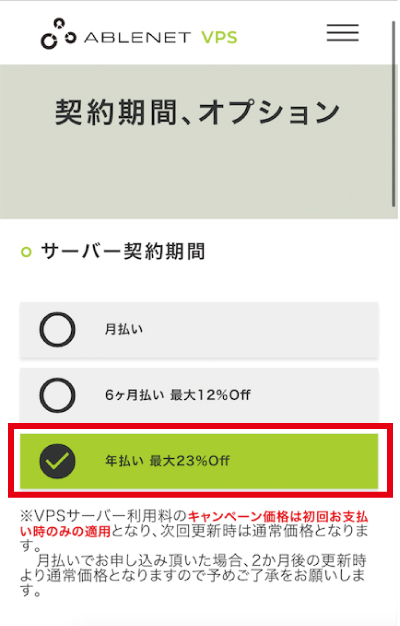
任意で契約期間を選択していただき
"見積もり画面へ進む"
をクリックします
契約期間は年払いが割安なのでオススメです。
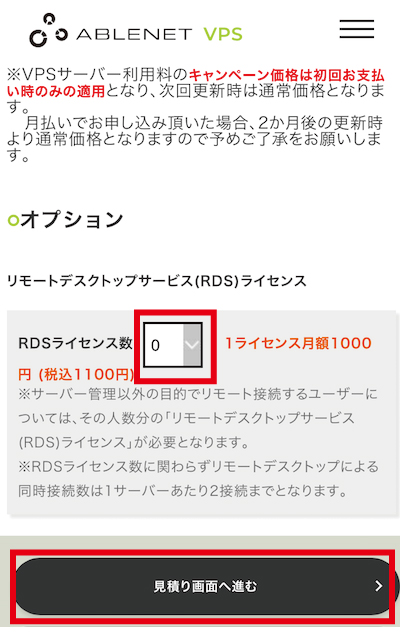
オプションは不要なので、このまま"0"を選択します
WindowsServerにチェック
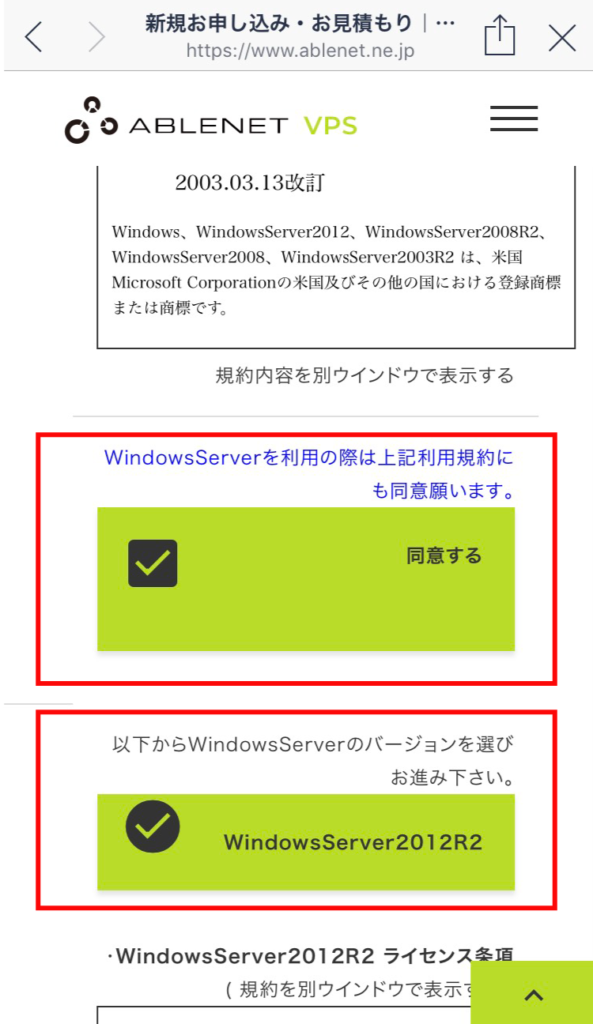
WindowsServer規約の同意にチェックを入れます
WindowsServer2012R2を選択します
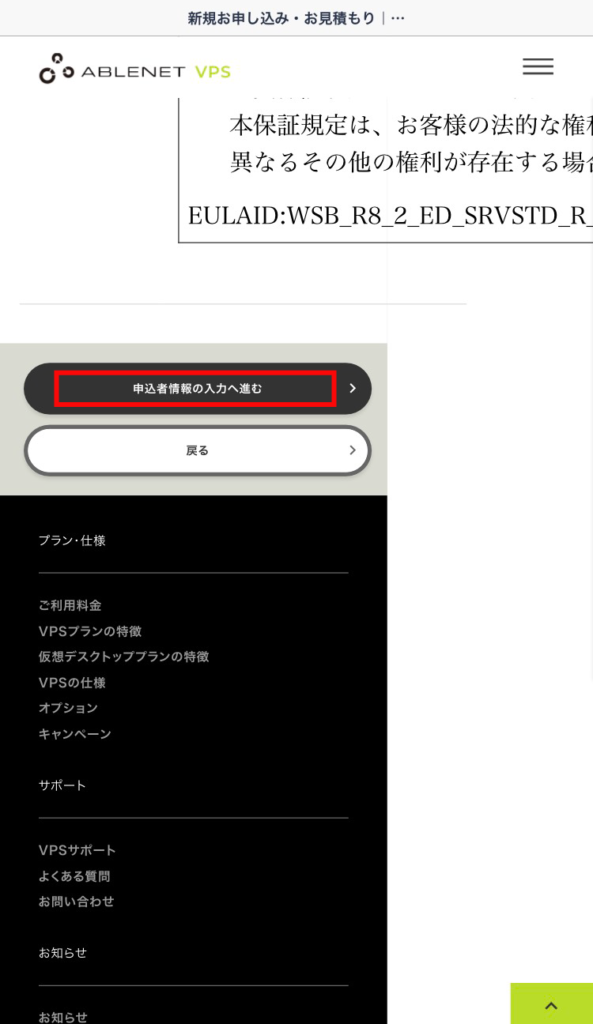
"申込者情報の入力へ進む"をクリックして次へ進みます
【お申込者情報を記入していきます】
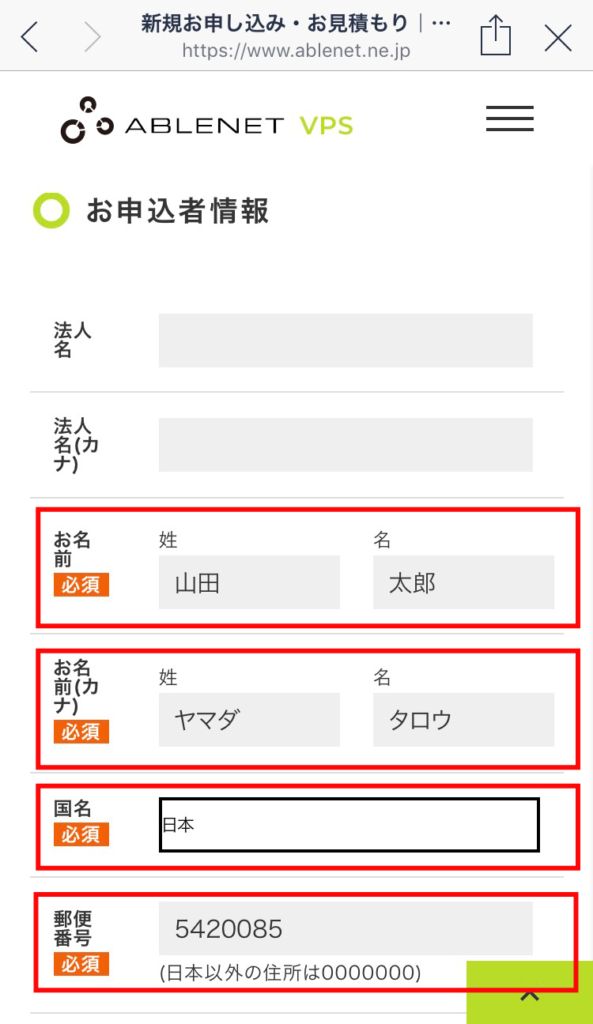
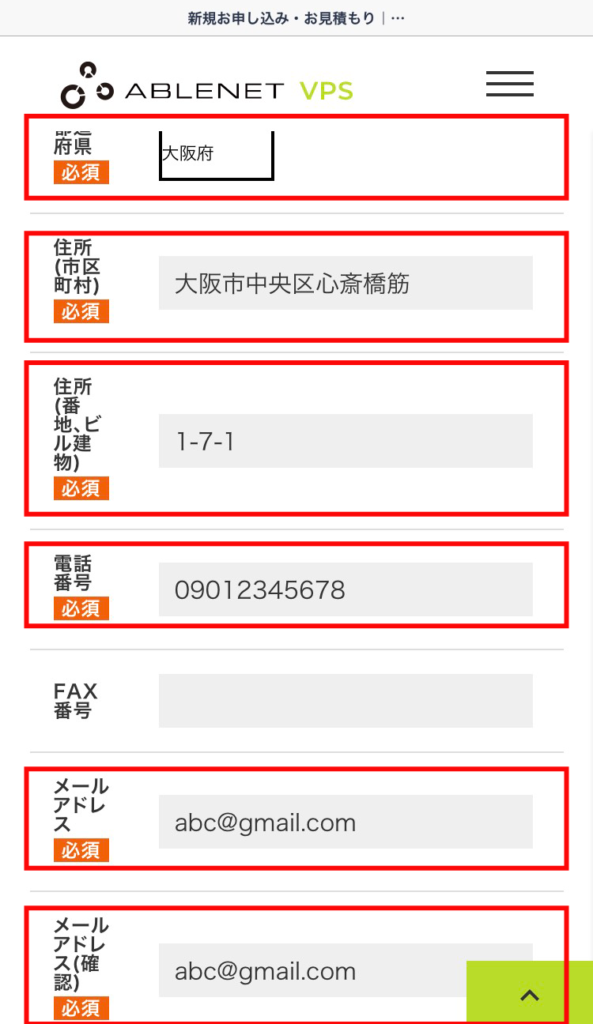
お客様情報を入力します
【お支払手続きをします】
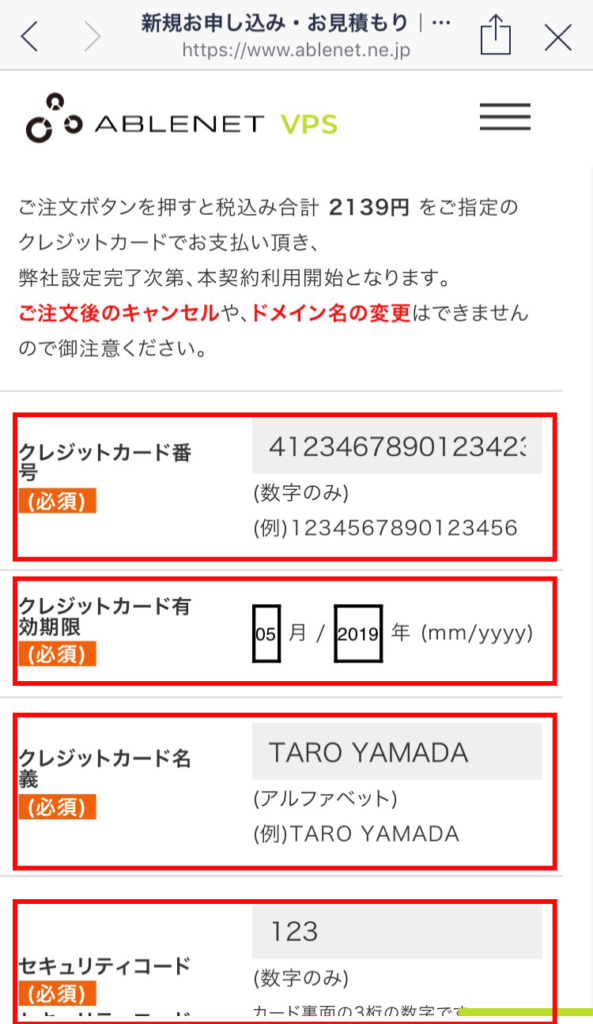
クレジットカードでのお支払情報を入力をして、お申込みを完了させます。
【動画で見るVPS お申込みマニュアル】
【VPS 設定完了通知メールの確認】
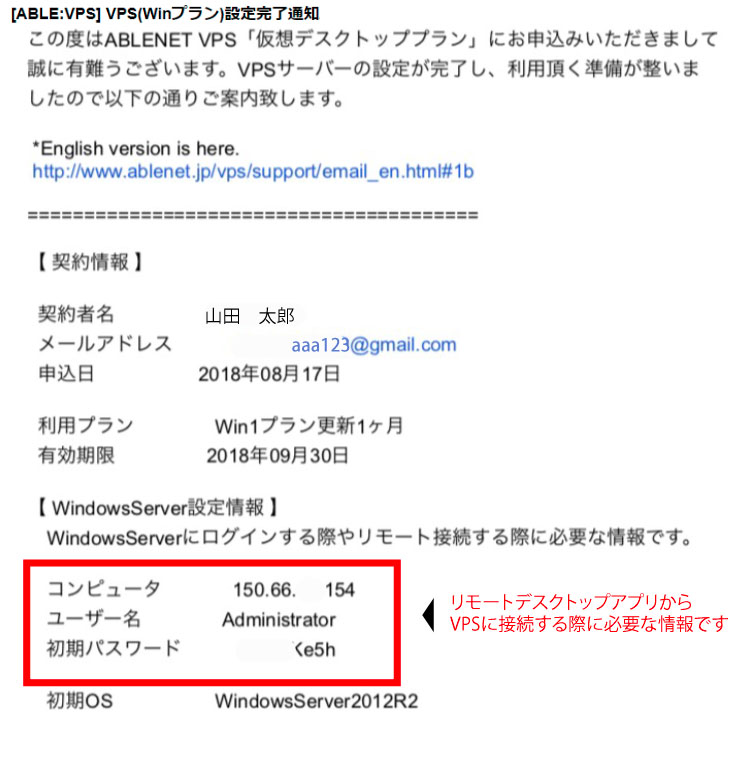
ここに注意
※エイブルネットから2通目に届く(通常数時間で届きます)
設定完了通知メールにはVPSに接続するための大切な情報が記載されてるので、必ず保管しておきましょう。
ココがポイント
コンピュータ 150.66.30.154
ユーザー名 Administrator
初期パスワード 34VsKe5h
こちらが、VPSに接続するための大切な情報ですので、必ず控えておいてください。
◉VPS情報
150.66.30.154
34VsKe5h
設定完了通知メールに記載の
上記の2つの情報をLINE@に送ります。
